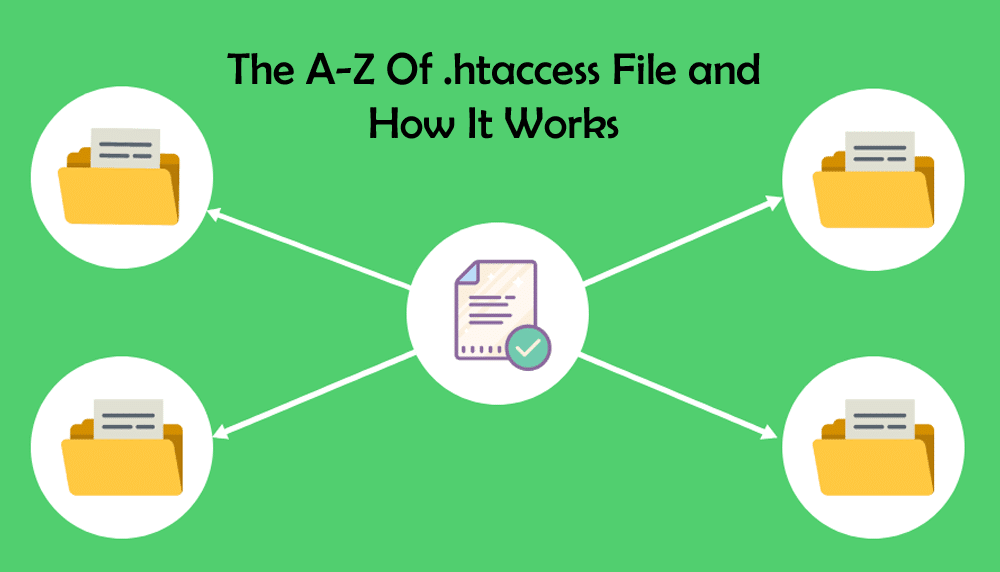Используя файл .htaccess, вы можете управлять различными аспектами веб-сервера Apache и его различными модификациями. Это руководство «Что такое файл .htaccess?» покажет вам, как настроить пользовательские страницы ошибок, перенаправления, защитить каталоги паролем и многое другое.
Что такое файл .htaccess?
.htaccess это конфигурационный файл, который управляет тем, как веб-сервер реагирует на разные запросы пользователей.
Этот файл поддерживается многими веб-серверами, включая популярный Apache, который используется почти всеми коммерческими хостинг-провайдерами.
Проще говоря, .htaccess это файл настроек, который находится в определённой директории сайта и определяет, кто и какие файлы может просматривать или изменять в этой папке.
Обычно .htaccess работает на уровне конкретной директории, переопределяя глобальные настройки сервера, установленные выше в иерархии папок.
Если вы когда-либо устанавливали CMS вроде WordPress, Joomla или Drupal, то наверняка уже сталкивались с этим файлом.
Даже если вы его не редактировали вручную, он точно входил в комплект файлов, загружаемых на сервер при установке сайта.
Имя файла всегда начинается с точки .htaccess и именно так должно оставаться.
Если вы решите его редактировать, убедитесь, что файл не получает расширения вроде .html или .txt, иначе сервер просто перестанет его воспринимать как конфигурационный.
Стоит отметить, что некоторые хостинги запрещают редактирование .htaccess, однако почти всегда вы можете создать свой собственный файл .htaccess и загрузить его в нужную директорию.
В этом случае он будет управлять именно этой папкой и всеми вложенными поддиректориями.
Файл .htaccess написан на языке конфигурации Apache.
Разбираться в нём глубоко не обязательно хотя стоит признать, что язык этот не из простых.
Он не показывает понятные ошибки: если что-то пойдёт не так, вы просто увидите страницу с ошибкой сервера.
Одна мелкая ошибка в коде .htaccess может вызвать серьёзный сбой в работе сайта.
Поэтому, если решите экспериментировать, держите пальцы на CTRL+Z и обязательно делайте резервные копии перед изменениями.
Основные возможности файла .htaccess:
- Защита папок паролем
- Отключение листинга каталогов (списка файлов)
- Разрешение или блокировка доступа по IP-адресу
- Автоматическое перенаправление пользователей на другие страницы или каталоги
- Создание пользовательских страниц ошибок (например, 404)
- Изменение способа обработки файлов с определёнными расширениями
- Задание другого файла в качестве главной страницы (index)
Почему файл называется .htaccess?
Название .htaccess расшифровывается как “hypertext access” то есть «гипертекстовый доступ».
Оно появилось из его первоначального предназначения управлять доступом пользователей к отдельным файлам или папкам на сайте.
Файл .htaccess использует часть настроек конфигурационного файла Apache httpd.conf.
Благодаря этому системный администратор может ограничить доступ к определённым директориям, разрешая вход только пользователям с именем и паролем, указанными в соответствующем файле .htpasswd.
Хотя изначально .htaccess создавался именно для контроля доступа,
сегодня его применяют во множестве других целей от редиректов и защиты сайта до настройки SEO и ускорения загрузки страниц.
How Is .htaccess Used?
The .htaccess file is a remarkably flexible tool that lets you control how your web server behaves right from your website’s root folder.
You can use it for a wide variety of purposes, including:
- Password-protecting specific website pages or entire directories
- Redirecting visitors permanently or temporarily from one page to another
- Preventing hotlinking, i.e., stopping other developers or websites from using your images and stealing your bandwidth
- Improving SEO with consistent trailing slash policies (deciding whether URLs end with “/” or not)
- Setting cache-control headers so browsers know when to re-download files, improving site performance
- Blocking open directory browsing, so visitors can’t peek into your folders
- Specifying a custom index file, e.g., using “home.html” instead of “index.html”
- Stopping directory listings entirely
- Forcing HTTPS, ensuring all visitors access your site securely
- Creating custom error pages, like personalized 404 or 500 pages
In short, the .htaccess file acts like a mini control panel for Apache letting you tweak server behavior without touching the main configuration files.
However, there’s one catch: using too many .htaccess files can slow down your website. Apache reads the file on every single request, so having one in multiple directories increases server load.
Here are a few best practices to remember:
- Try to minimize the number of .htaccess files on your server.
- Files located higher up in the directory structure always take precedence.
- When Apache finds an .htaccess file inside a folder, it also checks all the parent directories, which further adds to resource usage.
So, while .htaccess is powerful and convenient, use it wisely especially on busy or high-traffic websites.
Где находится файл .htaccess?
Теоретически, в каждом каталоге на вашем сервере может быть свой файл .htaccess.
Однако, как правило, он расположен в корневой папке вашего веб-сайта то есть в том каталоге, где хранится всё содержимое сайта.
Эта папка чаще всего называется “public_html” или “www”.
Если у вас есть одна основная папка, внутри которой находятся несколько подпапок вашего сайта, то, как правило, в главной корневой директории (public_html) будет один файл .htaccess,
а также отдельные файлы .htaccess в каждой из поддиректорий, например:/sitename.
Но я не могу найти свой файл .htaccess
Что делать, если вы не можете найти свой файл .htaccess?
Дело в том, что на большинстве файловых систем имена файлов, которые начинаются с точки (.), считаются скрытыми.
А это значит, что такие файлы по умолчанию невидимы.
Однако найти их не так уж и сложно.
В вашем Файловом менеджере или FTP-клиенте есть параметр «показать скрытые файлы».
Расположение этого параметра может отличаться в разных программах,
но чаще всего он находится в меню «Настройки», «Параметры папки» или «Предпочтения».
Иногда его можно найти и в меню «Вид».
Что делать, если у меня нет файла .htaccess?
Первое, что нужно сделать включить отображение скрытых файлов (или аналогичную опцию).
Это необходимо, чтобы убедиться, что файла .htaccess действительно нет.
В большинстве случаев такие файлы создаются автоматически,
поэтому он у вас, скорее всего, уже есть.
Однако иногда его может и не быть.
Если вы обнаружили, что файла .htaccess нет,
вы можете легко создать его самостоятельно, следуя этим шагам:
- Создайте новый текстовый файл в обычном текстовом редакторе.
- Сохраните его в формате ASCII не в UTF-8 и не в каком-либо другом формате под именем .htaccess.
- Убедитесь, что файл не сохраняется как “.htaccess.txt” или что-то подобное.
Имя файла должно быть строго .htaccess, без каких-либо дополнительных расширений. - Загрузите этот файл в нужный каталог через файловый менеджер или FTP-клиент.
Код ошибки: что это такое?
Одно из основных применений файла .htaccess это перенаправление пользователей на собственную страницу ошибки,
в зависимости от того, какую именно ошибку сервера они получили.
Используя пользовательскую страницу ошибки,
вы можете показать посетителю подборку самых популярных статей вашего сайта,
а также карту сайта с гиперссылками на другие разделы.
На такой странице может быть даже навигация сайта.
Вы также можете добавить страницу с часто задаваемыми вопросами (FAQ),
чтобы помочь пользователям, которые искали нужную информацию, но не нашли её,
быстрее ориентироваться на вашем сайте
не возвращаясь к Google или другим поисковым системам
и, возможно, не покидая ваш сайт навсегда.
Когда пользователь отправляет запрос на веб-сервер,
сервер пытается быстро ответить на этот запрос
либо выдавая документ (например, HTML-страницу),
либо обрабатывая приложение (в случае CMS или веб-приложений)
и возвращая результат.
Если что-то идёт не так, сервер генерирует ошибку.
Существует множество типов ошибок,
и каждая из них отображается с определённым кодом ошибки.
Вы, вероятно, знакомы с раздражающей ошибкой 404,
которая появляется, когда нужный документ не найден на сервере.
Но помимо неё, существует целый ряд других кодов ошибок,
на которые может ответить сервер.
Вот некоторые из них (в произвольном порядке):
Ошибки сервера
500: Внутренняя ошибка сервера
501: Не реализовано
502: Ошибка шлюза
503: Сервис недоступен
504: Тайм-аут шлюза
505: Версия HTTP не поддерживается
Ошибки клиентских запросов
400: Неверный запрос
401: Требуется авторизация
402: Требуется оплата (ещё не используется)
403: Доступ запрещён
404: Файл не найден
405: Метод не разрешён
406: Неприемлемо (кодировка)
407: Требуется аутентификация прокси
408: Истекло время ожидания запроса
409: Конфликт запроса
410: Удалено (ресурс больше не существует)
411: Требуется указание длины содержимого
412: Нарушено предварительное условие
413: Слишком большой размер запроса
414: Слишком длинный URI запроса
415: Неподдерживаемый тип данных
Как отредактировать файл .htaccess
Если вам нужно отредактировать файл .htaccess,
сначала скачайте существующий файл с помощью FTP-клиента
или через файловый менеджер вашего хостинга например, в cPanel.
Файл .htaccess на вашем сайте может уже содержать важные настройки.
Если это так, просто добавьте новый код к уже существующему,
не удаляя то, что там есть.
Обратите внимание:
никогда не удаляйте файл .htaccess,
если только он полностью пуст
или вы на 100% уверены, что его можно удалить без последствий.
Обработка ошибок (по умолчанию)
Если вы не укажете собственный способ обработки ошибок,
сервер просто отправит сообщение об ошибке в браузер.
Браузер, в свою очередь, покажет пользователю стандартное сообщение об ошибке.
Разумеется, такой вариант далеко не самый лучший.
Указание страниц ошибок
Чтобы задать собственные страницы ошибок,
сначала создайте отдельный HTML-документ для каждого кода ошибки,
который вы хотите обработать.
Вы можете называть эти файлы как угодно,
но лучше выбрать имена, которые легко запомнить.
Затем в файле .htaccess укажите, какая страница будет использоваться для каждой ошибки.
Например:
Обратите внимание, что каждая директива располагается на отдельной строке
именно так и должно быть.
Перенаправление URL с помощью файла .htaccess
Если вы решили изменить структуру своего сайта или доменные имена,
вы можете настроить перенаправления (редиректы),
чтобы посетители не запутались и всегда попадали на нужные страницы.
Один из самых простых способов сделать это с помощью файла .htaccess.
Чтобы отредактировать файл .htaccess,
вам нужно создать или пересоздать файл вручную
и загрузить его обратно на сервер через SFTP.
Вот как это делается шаг за шагом:
Шаг 1: Войдите на свой веб-сервер через SFTP.
Шаг 2: Найдите и скачайте свой файл .htaccess.
Обычно он находится в папке с контентом сайта.
Если файла нет создайте новый файл под именем “.htaccess” на своём компьютере,
чтобы внести в него нужные настройки.
Шаг 3: Откройте файл в любом удобном текстовом редакторе.
Шаг 4: Добавьте в файл следующие строки:
Шаг 5: Скопируйте и вставьте новые конфигурации в файл .htaccess,
а затем сохраните его.
Шаг 6: Загрузите обновлённый файл обратно в ту же директорию,
из которой вы его изначально взяли.
Шаг 7: Проверьте результат откройте сайт и убедитесь,
что страницы перенаправляются корректно.
Кроме того, с помощью файла .htaccess
можно настроить перенаправления отдельных страниц,
используя коды 301 (постоянный редирект) или 302 (временный редирект).
Файл .htaccess это один из самых мощных инструментов для SEO на уровне сайта.
Каждому вебмастеру, который хорошо разбирается в своём деле,
нужно знать, как работать с этим файлом и применять его при необходимости.